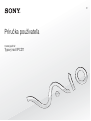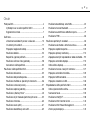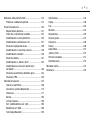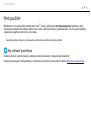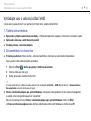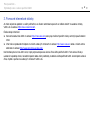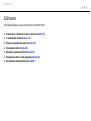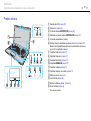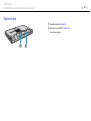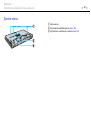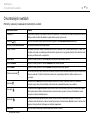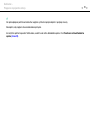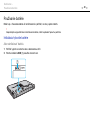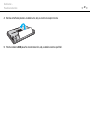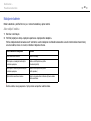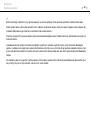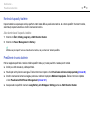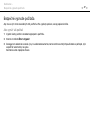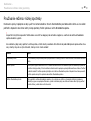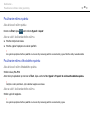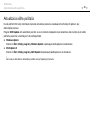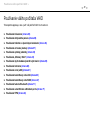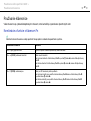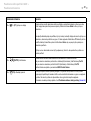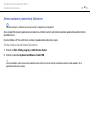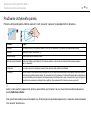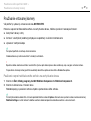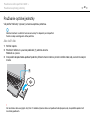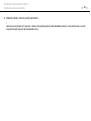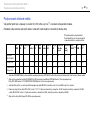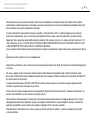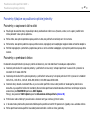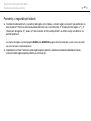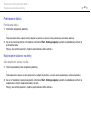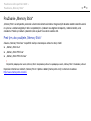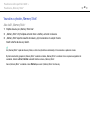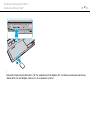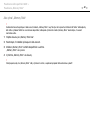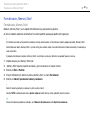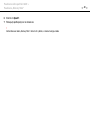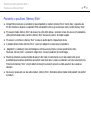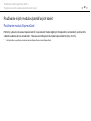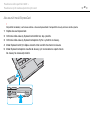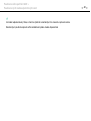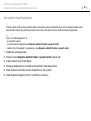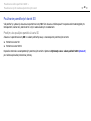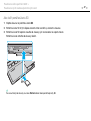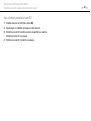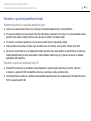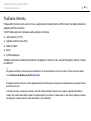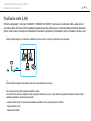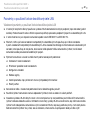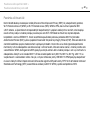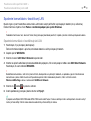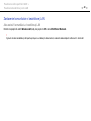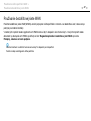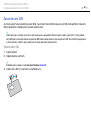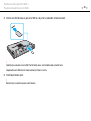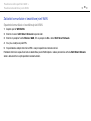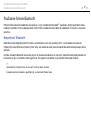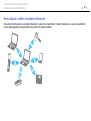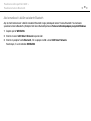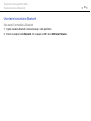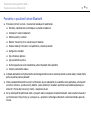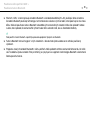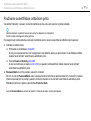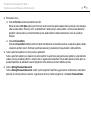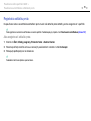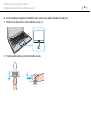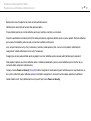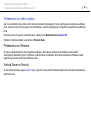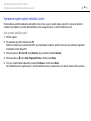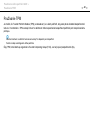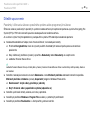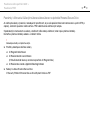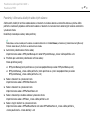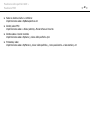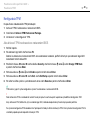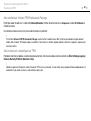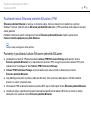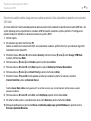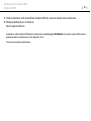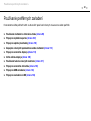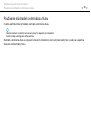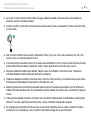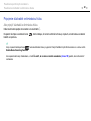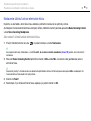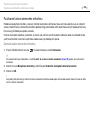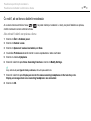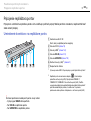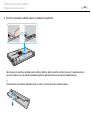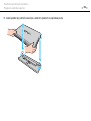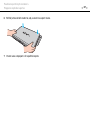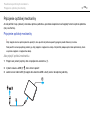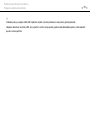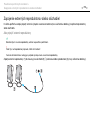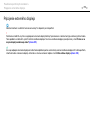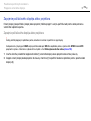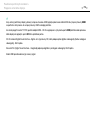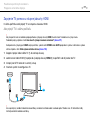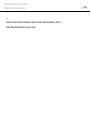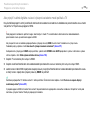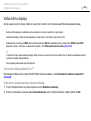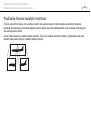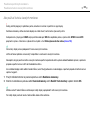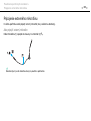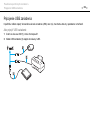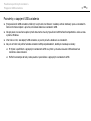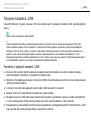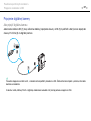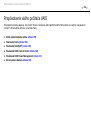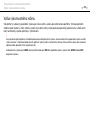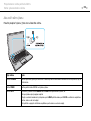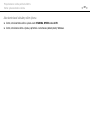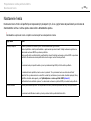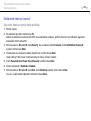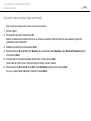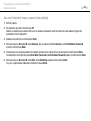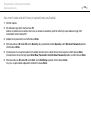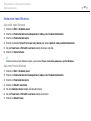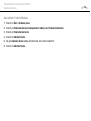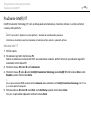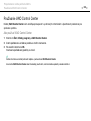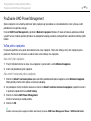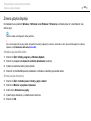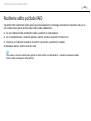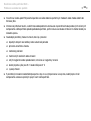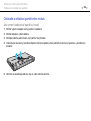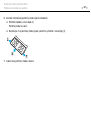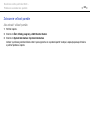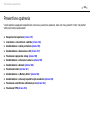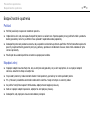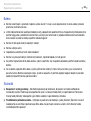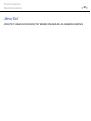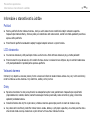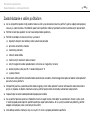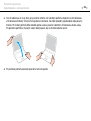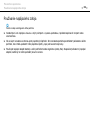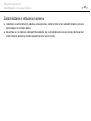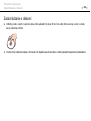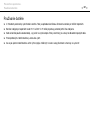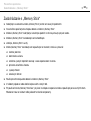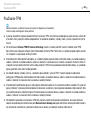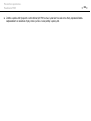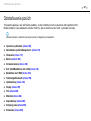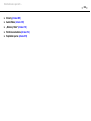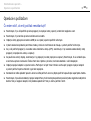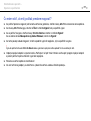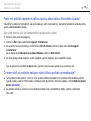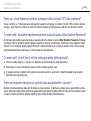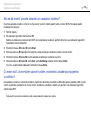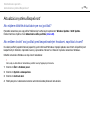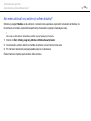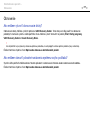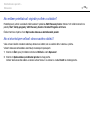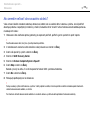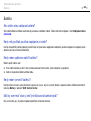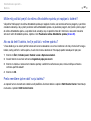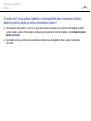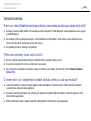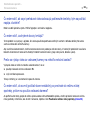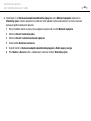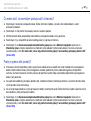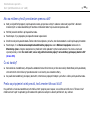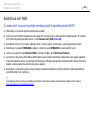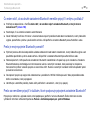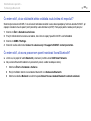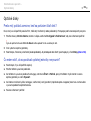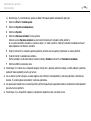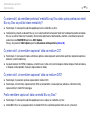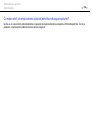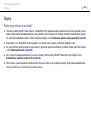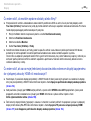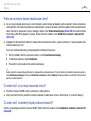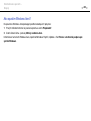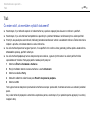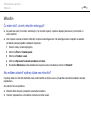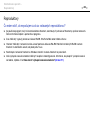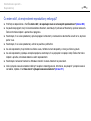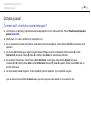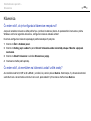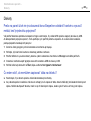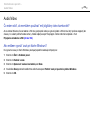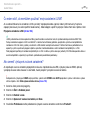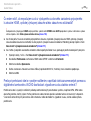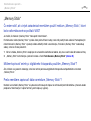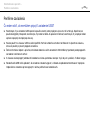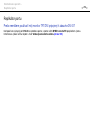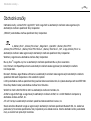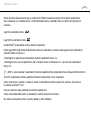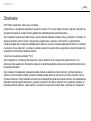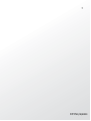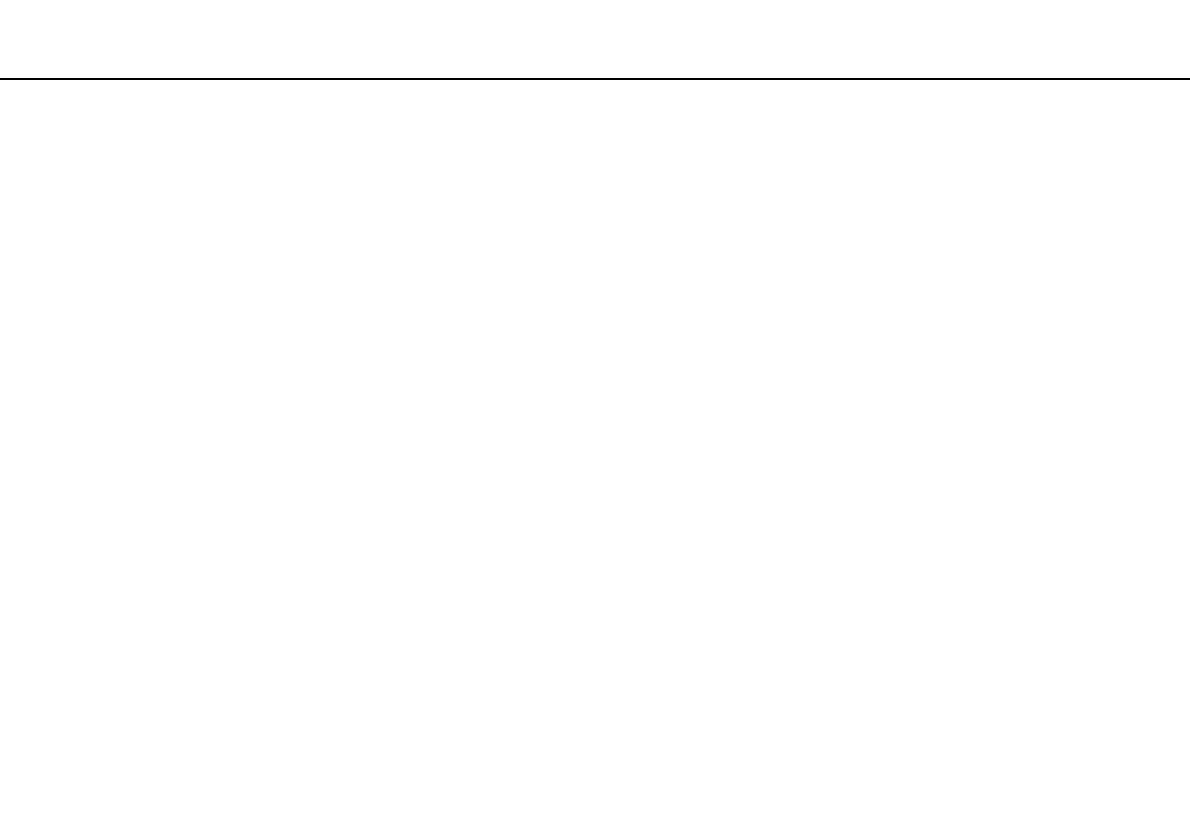
2
nN
Obsah
Pred použitím ..................................................................... 4
Vyhľadajte viac o vašom počítači VAIO ........................ 5
Ergonomické zretele ..................................................... 7
Začíname ............................................................................ 9
Umiestnenie ovládacích prvkov a zásuviek ................ 10
O kontrolných svetlách ............................................... 17
Pripojenie napájacieho zdroja..................................... 18
Používanie batérie....................................................... 20
Bezpečné vypnutie počítača....................................... 27
Používanie režimov nízkej spotreby............................ 28
Aktualizácia vášho počítača........................................ 30
Používanie vášho počítača VAIO...................................... 31
Používanie klávesnice................................................. 32
Používanie dotykového panelu ................................... 35
Používanie tlačidiel so špeciálnymi funkciami ............ 36
Používanie vstavanej kamery...................................... 37
Používanie optickej jednotky ...................................... 38
Používanie „Memory Stick“ ........................................ 45
Používanie iných modulov/pamät’ových kariet........... 52
Používanie Internetu.................................................... 60
Používanie siete (LAN) ................................................ 61
Používanie bezdrôtovej siete LAN ..............................62
Používanie bezdrôtovej siete WAN..............................67
Používanie funkcie Bluetooth ......................................71
Používanie autentifikácie odtlačkom prsta..................77
Používanie TPM...........................................................84
Používanie periférnych zariadení ......................................94
Používanie slúchadiel s elimináciou hluku...................95
Pripojenie replikátora portov .....................................102
Pripojenie optickej mechaniky...................................110
Zapojenie externých reproduktorov alebo slúchadiel... 112
Pripojenie externého displeja ....................................113
Voľba režimu displeja ................................................120
Používanie funkcie viacerých monitorov ...................121
Pripojenie externého mikrofónu.................................123
Pripojenie USB zariadenia.........................................124
Pripojenie zariadenia i.LINK.......................................126
Prispôsobenie vášho počítača VAIO...............................128
Voľba výkonnostného režimu....................................129
Nastavenie hesla .......................................................132
Používanie Intel(R) VT................................................139
Používanie VAIO Control Center ...............................140
Používanie VAIO Power Management.......................141
Zmena jazyka displeja ...............................................142

3
nN
Rozšírenie vášho počítača VAIO .................................... 143
Pridávanie a odoberanie pamäte .............................. 144
Preventívne opatrenia..................................................... 150
Bezpečnostné opatrenia ........................................... 151
Informácie o starostlivosti a údržbe.......................... 154
Zaobchádzanie s vaším počítačom .......................... 155
Zaobchádzanie s obrazovkou LCD........................... 157
Používanie napájacieho zdroja.................................. 158
Zaobchádzanie s vstavanou kamerou ...................... 159
Zaobchádzanie s diskami ......................................... 160
Používanie batérie..................................................... 161
Zaobchádzanie s „Memory Stick“ ............................ 162
Zaobchádzanie s vstavaným pamät’ovým
zariadením................................................................. 163
Používanie autentifikácie odtlačkom prsta ............... 164
Používanie TPM ........................................................ 165
Odstraňovanie porúch.................................................... 167
Operácie s počítačom............................................... 169
Aktualizácia systému/Bezpečnost’ ........................... 175
Obnovenie................................................................. 177
Batéria....................................................................... 180
Vstavaná kamera....................................................... 183
Siet’ (LAN/Bezdrôtová siet’ LAN).............................. 185
Bezdrôtová siet’ WAN............................................... 189
Technológia Bluetooth.............................................. 190
Optické disky.............................................................194
Displej........................................................................199
Tlač............................................................................203
Mikrofón ....................................................................204
Reproduktory.............................................................205
Dotykový panel..........................................................207
Klávesnica .................................................................208
Diskety.......................................................................209
Audio/Video ...............................................................210
„Memory Stick“ .........................................................213
Periférne zariadenia...................................................214
Replikátor portu.........................................................215
Obchodné značky ...........................................................216
Oznámenie ......................................................................218

4
nN
Pred použitím >
Pred použitím
Blahoželáme vám ku kúpe tohto počítača Sony VAIO
®
. Vitajte v elektronickej Príručka používateľa. Spoločnost’ Sony
skombinovala špičkové technológie v oblasti zvuku, videa, výpočtovej techniky a telekomunikácií, aby vám poskytla pôžitok
z používania výpočtovej techniky na úrovni doby.
!
Vonkajšie pohľady znázornené v tejto príručke sa môžu mierne odlišovat’ od vášho počítača.
Ako vyhľadat’ špecifikácie
Niektoré vlastnosti, voliteľné funkcie a dodávané súčasti nemusia byt’ k dispozícii pre váš počítač.
Informácie o konfigurácii vášho počítača si vyhľadajte na internetovej stránke VAIO na adrese http://www.vaio-link.com
.

5
nN
Pred použitím >
Vyhľadajte viac o vašom počítači VAIO
Vyhľadajte viac o vašom počítači VAIO
V tejto sekcii je poskytnutých viac pomocných informácií o vašom počítači VAIO.
1. Tlačená dokumentácia
❑ Sprievodca rýchlym uvedením do prevádzky – Prehľad komponentov zapojenia, informácie o nastavení a pod.
❑ Sprievodca obnovou a odstraňovaním porúch
❑ Predpisy, záruka a servisná podpora
2. Dokumentácia na obrazovke
❑ Príručka používateľa (Táto príručka) – Vlastnosti počítača a informácie o riešení bežných problémov.
Ako si pozriet’ tohto elektronického sprievodcu:
1 Kliknite na Štart , Všetky programy a VAIO Documentation.
2 Otvorte zložku pre váš jazyk.
3 Zvoľte sprievodcu, ktorého chcete čítat’.
✍
Príručky používateľa si môžete manuálne prezerat’ tak, že pôjdete do Počítač > VAIO (C:) (váš disk C) > Documentation >
Documentation a otvoríte zložku pre váš jazyk.
❑ Pomoc a technická podpora pre systém Windows – Komplexný zdroj praktických rád, výukových programov
a ukážok, ktoré vám pomôžu používat’ váš počítač.
Aby ste mali prístup k funkcii Pomoc a technická podpora pre systém Windows, kliknite na Štart
a Pomoc a technická podpora alebo stlačte a podržte kláves Microsoft Windows a stlačte kláves F1.

6
nN
Pred použitím >
Vyhľadajte viac o vašom počítači VAIO
3. Pomocné internetové stránky
Ak máte akýkoľvek problém s vaším počítačom, za účelom odstránenia porúch sa môžete obrátit’ na webové stránky
VAIO-Link na adrese http://www.vaio-link.com
.
Ďalšie zdroje informácií:
❑ Komunita klubu Club VAIO na adrese http://club-vaio.com
poskytuje možnost’ položit’ otázky ostatným používateľom
VAIO.
❑ Informácie o produktoch nájdete na našich webových stránkach na adrese http://www.vaio.eu/
alebo v našom online
obchode na adrese http://www.sonystyle-europe.com
.
Keď telefonujete na linku VAIO-Link, majte pripravené poruke sériové číslo vášho počítača VAIO. Toto sériové číslo je
uvedené na spodnej strane, na zadnom paneli alebo vnútri priehradky na batériu vášho počítadla VAIO. Ak nenájdete sériové
číslo, nájdite si pomoc na webových stránkach VAIO-Link.

7
nN
Pred použitím >
Ergonomické zretele
Ergonomické zretele
Počítač budete používat’ ako prenosné zariadenie v rôznych prostrediach. Kedykoľvek je to možné, mali by ste sa pokúsit’
brat’ do úvahy nasledujúce ergonomické zretele v stacionárnom aj prenosnom prostredí:
❑ Umiestnenie počítača – Počítač umiestnite priamo pred vás. Pri používaní klávesnice, dotykového panelu alebo myši
držte predlaktia vo vodorovnej polohe so zápästiami v neutrálnej pohodlnej polohe. Ramená nechajte prirodzene visiet’.
Pri používaní počítača si robte časté prestávky. Nadmerné používanie počítača môže namáhat’ zrak, svaly alebo šľachy.
❑ Nábytok a držanie tela – Seďte na stoličke s dobrým zadným operadlom. Výšku stoličky nastavte tak, aby vaše
chodidlá spočívali rovno na podlahe. Opierka na nohy vám môže zabezpečit’ lepšie pohodlie. Seďte uvoľnene vo
vzpriamenej polohe a vyhýbajte sa hrbeniu alebo nakláňaniu dozadu.

8
nN
Pred použitím >
Ergonomické zretele
❑ Pozorovací uhol displeja počítača – Na nájdenie najlepšej polohy použite funkciu vyklápania displeja. Namáhanie
zraku a únava svalov sa dá znížit’ nastavením displeja do vhodnej polohy. Nastavte aj úroveň jasu displeja.
❑ Osvetlenie – Zvoľte také miesto, kde okná a svetlá nespôsobujú odrazy na displeji. Použite nepriame osvetlenie, aby ste
sa vyhli žiariacim škvrnám na displeji. Vhodné osvetlenie zvyšuje vaše pohodlie a zlepšuje efektívnost’ práce.
❑ Umiestnenie externého displeja – Pri používaní externého displeja ho umiestnite do pohodlnej pozorovacej
vzdialenosti. Zabezpečte, aby pri sedení pred monitorom obrazovka bola mierne pod úrovňou očí.

9
nN
Začíname >
Začíname
Táto kapitola popisuje, ako začat’ používat’ váš počítač VAIO.
❑ Umiestnenie ovládacích prvkov a zásuviek (strana 10)
❑ O kontrolných svetlách (strana 17)
❑ Pripojenie napájacieho zdroja (strana 18)
❑ Používanie batérie (strana 20)
❑ Bezpečné vypnutie počítača (strana 27)
❑ Používanie režimov nízkej spotreby (strana 28)
❑ Aktualizácia vášho počítača (strana 30)

10
nN
Začíname >
Umiestnenie ovládacích prvkov a zásuviek
Umiestnenie ovládacích prvkov a zásuviek
Venujte chvíľu identifikovaniu ovládacích prvkov a zásuviek, ktoré sú znázornené na nasledujúcich stranách.
!
Vzhľad vášho počítača sa môže líšit’ od vzhľadu počítača znázorneného v príručke z dôvodu rozdielov v špecifikáciách. Vzhľad sa
môže líšit’ aj v závislosti od danej krajiny alebo zemepisnej oblasti.

11
nN
Začíname >
Umiestnenie ovládacích prvkov a zásuviek
Predná strana
A Obrazovka LCD (strana 157)
B Klávesnica (strana 32)
C Vstavaná kamera MOTION EYE (strana 37)
D Kontrolka vstavanej kamery MOTION EYE (strana 17)
E Vstavané reproduktory (stereo)
F Snímač intenzity okolitého osvetlenia (strana 34), (strana 201)
Meria intenzitu okolitého osvetlenia na automatické nastavenie
jasu LCD na optimálnu úroveň.
G Indikátor Num lock (strana 17)
H Indikátor Caps lock (strana 17)
I Indikátor Scroll lock (strana 17)
J Indikátor WIRELESS (strana 17)
K Indikátor nabíjania (strana 17)
L Indikátor diskovej mechaniky (strana 17)
M Dotykový panel (strana 35)
N Ľavé tlačidlo (strana 35)
O Snímač odtlačkov prstov
*
(strana 77)
P Pravé tlačidlo (strana 35)
* Iba vybrané modely.

12
nN
Začíname >
Umiestnenie ovládacích prvkov a zásuviek
A Tlačidlo ASSIST (strana 36)
B Tlačidlo na usporiadanie okien (strana 36)
C Tlačidlo VAIO (strana 36)
D Tlačidlo na vysunutie podávača
*1
(strana 36), (strana 38)
E Tlačidlo pre prezentácie
*2
(strana 36)
F Indikátor režimu SPEED (strana 17), (strana 129)
G Prepínač výkonu (strana 129)
H Indikátor režimu AUTO (strana 17), (strana 129)
I Indikátor režimu STAMINA (strana 17), (strana 129)
J Zásuvka „Memory Stick Duo“
*3
(strana 45)
K Indikátor prístupu k médiu (strana 17)
L Slot na pamät’ovú kartu SD (strana 56)
M Spínač WIRELESS (strana 62), (strana 67), (strana 71)
N Vstavaný mikrofón (monofónny)
O Zásuvka na slúchadlá (strana 112), (strana 95)
P Zásuvka na mikrofón (strana 123)
*1
Na modeloch vybavených vstavanou optickou jednotkou.
*2
Na modeloch bez vstavanej optickej jednotky.
*3
Váš počítač podporuje iba nosiče „Memory Stick“ dvojnásobnej
veľkosti.

14
nN
Začíname >
Umiestnenie ovládacích prvkov a zásuviek
Pravá strana
A Zásuvka USB
*1
(strana 124)
B Optická jednotka
*2
(strana 38)
C Otvor na manuálne vysunutie podávača
*2
(strana 194)
D Zásuvka monitora
*3
(strana 114)
E Spínač/indikátor napájania (strana 17)
*1
Vyhovuje norme USB 2.0 a podporuje vysokú/plnú/nízku rýchlost’.
*2
Iba vybrané modely.
*3
Neprístupný, keď je počítač pripojený k replikátoru portov.

15
nN
Začíname >
Umiestnenie ovládacích prvkov a zásuviek
Ľavá strana
A Zásuvka DC IN (strana 18)
B Vetrací otvor
C Bezpečnostná štrbina
D Siet’ová zásuvka (LAN)
*1
(strana 61)
E Výstup HDMI
*2
(strana 117)
F Zásuvky USB
*3
(strana 124)
G Zásuvka ExpressCard/34 (strana 52)
H 4-pólová zásuvka i.LINK (S400)
*4
(strana 126)
*1
Neprístupný, keď je počítač pripojený k replikátoru portov.
*2
Je možné, že výstupné zariadenie pripojené k výstupu HDMI
nevydá zvuk počas prvých niekoľko sekúnd prehrávania. Toto nie
je porucha funkcie.
*3
Vyhovuje norme USB 2.0 a podporuje vysokú/plnú/nízku rýchlost’.
*4
Iba vybrané modely.

17
nN
Začíname >
O kontrolných svetlách
O kontrolných svetlách
Počítač je vybavený nasledujúcimi kontrolnými svetlami:
Kontrolné svetlo Funkcie
Napájanie 1 Kým je počítač zapnutý, svieti zelenou farbou, keď je počítač v režime spánku, pomaly bliká oranžovou farbou
a keď je počítač v režime dlhodobého spánku alebo vypnutý, je zhasnuté.
Nabíjanie
Svieti, keď sa batéria nabíja. Ďalšie informácie nájdete v časti Nabíjanie batérie (strana 24).
Vstavaná kamera MOTION EYE Svieti počas používania vstavanej kamery.
Prístup k médiu Svieti počas prístupu k údajom na pamät’ovej karte, ako „Memory Stick“ a pamät’ová karta SD. (Pokiaľ toto
kontrolné svetlo svieti, neuvádzajte počítač do režimu spánku ani ho nevypínajte.) Keď je toto kontrolné svetlo
zhasnuté, pamät’ová karta sa nepoužíva.
Režim AUTO Rozsvieti sa, keď je počítač v režime AUTO na poskytnutie optimálneho výkonu.
Režim STAMINA Rozsvieti sa, keď je počítač v režime STAMINA kvôli šetreniu batérie.
Režim SPEED Rozsvieti sa, keď je počítač v režime SPEED na poskytnutie vyššieho výkonu.
Disková mechanika
Rozsvieti sa počas prístupu k údajom na zabudovanom pamät’ovom zariadení alebo počas používania optickej
diskovej mechaniky
*
. Pokiaľ toto kontrolné svetlo svieti, neuvádzajte počítač do režimu spánku ani ho
nevypínajte.
Num lock
Stlačením klávesu Num Lk sa aktivuje numerická klávesnica. Ďalším stlačením klávesu sa numerická
klávesnica vypne. Keď je toto kontrolné svetlo zhasnuté, numerická klávesnica nie je aktívna.
Caps lock
Po stlačení klávesu Caps Lock píšete veľké písmená. Keď toto kontrolné svetlo svieti a stlačíte kláves Shift,
píšete malé písmená. Ďalším stlačením klávesu kontrolné svetlo vypnete. Po zhasnutí kontrolného svetla
Caps lock sa obnoví normálne písanie.
Scroll lock
Stlačením klávesov Fn+Scr Lk zmeníte spôsob, akým sa posúva zobrazenie na displeji. Po zhasnutí
kontrolného svetla Scroll lock sa obnoví normálne posúvanie. Funkcia klávesu Scr Lk sa mení v závislosti od
programu, ktorý používate. Nefunguje so všetkými programami.
WIRELESS Svieti, keď je aktivovaná aspoň jedna bezdrôtová voliteľná funkcia.
* Iba vybrané modely.

18
nN
Začíname >
Pripojenie napájacieho zdroja
Pripojenie napájacieho zdroja
Ako napájací zdroj pre počítač sa dá použit’ napájací adaptér alebo nabíjateľná batéria.
Používanie napájacieho adaptéra
Pokiaľ je počítač priamo pripojený na siet’ové napájanie a batéria je nainštalovaná, používa sa napájanie z napájacej
zásuvky.
✍
Používajte iba napájací adaptér dodaný s vaším počítačom.
Ako používat’ napájací adaptér
1 Jeden koniec napájacieho kábla (1) zapojte do napájacieho adaptéru (3).
2 Druhý koniec napájacieho kábla zapojte do napájacej zásuvky (2).
3 Kábel od napájacieho adaptéra (3) zapojte do zásuvky DC IN (4) na počítači alebo na voliteľnom replikátore portov.
!
Tvar konektoru DC IN sa líši v závislosti od siet’ového adaptéru.

19
nN
Začíname >
Pripojenie napájacieho zdroja
✍
Na úplné odpojenie počítača od siet’ového napájania vytiahnite napájací adaptér z napájacej zásuvky.
Zabezpečte, aby napájacia zásuvka bola dobre prístupná.
Ak zamýšľate počítač nepoužívat’ dlhšiu dobu, uveďte ho do režimu dlhodobého spánku. Pozri Používanie režimu dlhodobého
spánku (strana 29).

20
nN
Začíname >
Používanie batérie
Používanie batérie
Batéria je v čase odovzdania už nainštalovaná v počítači, ale nie je úplne nabitá.
!
Nepoužívajte svoj počítač bez nainštalovania batérie, môže to spôsobit’ poruchu počítača.
Inštalácia/vybratie batérie
Ako nainštalovat’ batériu
1 Počítač vypnite a zatvorte veko s obrazovkou LCD.
2 Poistku batérie LOCK (1) posuňte smerom von.
Stránka sa načítava...
Stránka sa načítava...
Stránka sa načítava...
Stránka sa načítava...
Stránka sa načítava...
Stránka sa načítava...
Stránka sa načítava...
Stránka sa načítava...
Stránka sa načítava...
Stránka sa načítava...
Stránka sa načítava...
Stránka sa načítava...
Stránka sa načítava...
Stránka sa načítava...
Stránka sa načítava...
Stránka sa načítava...
Stránka sa načítava...
Stránka sa načítava...
Stránka sa načítava...
Stránka sa načítava...
Stránka sa načítava...
Stránka sa načítava...
Stránka sa načítava...
Stránka sa načítava...
Stránka sa načítava...
Stránka sa načítava...
Stránka sa načítava...
Stránka sa načítava...
Stránka sa načítava...
Stránka sa načítava...
Stránka sa načítava...
Stránka sa načítava...
Stránka sa načítava...
Stránka sa načítava...
Stránka sa načítava...
Stránka sa načítava...
Stránka sa načítava...
Stránka sa načítava...
Stránka sa načítava...
Stránka sa načítava...
Stránka sa načítava...
Stránka sa načítava...
Stránka sa načítava...
Stránka sa načítava...
Stránka sa načítava...
Stránka sa načítava...
Stránka sa načítava...
Stránka sa načítava...
Stránka sa načítava...
Stránka sa načítava...
Stránka sa načítava...
Stránka sa načítava...
Stránka sa načítava...
Stránka sa načítava...
Stránka sa načítava...
Stránka sa načítava...
Stránka sa načítava...
Stránka sa načítava...
Stránka sa načítava...
Stránka sa načítava...
Stránka sa načítava...
Stránka sa načítava...
Stránka sa načítava...
Stránka sa načítava...
Stránka sa načítava...
Stránka sa načítava...
Stránka sa načítava...
Stránka sa načítava...
Stránka sa načítava...
Stránka sa načítava...
Stránka sa načítava...
Stránka sa načítava...
Stránka sa načítava...
Stránka sa načítava...
Stránka sa načítava...
Stránka sa načítava...
Stránka sa načítava...
Stránka sa načítava...
Stránka sa načítava...
Stránka sa načítava...
Stránka sa načítava...
Stránka sa načítava...
Stránka sa načítava...
Stránka sa načítava...
Stránka sa načítava...
Stránka sa načítava...
Stránka sa načítava...
Stránka sa načítava...
Stránka sa načítava...
Stránka sa načítava...
Stránka sa načítava...
Stránka sa načítava...
Stránka sa načítava...
Stránka sa načítava...
Stránka sa načítava...
Stránka sa načítava...
Stránka sa načítava...
Stránka sa načítava...
Stránka sa načítava...
Stránka sa načítava...
Stránka sa načítava...
Stránka sa načítava...
Stránka sa načítava...
Stránka sa načítava...
Stránka sa načítava...
Stránka sa načítava...
Stránka sa načítava...
Stránka sa načítava...
Stránka sa načítava...
Stránka sa načítava...
Stránka sa načítava...
Stránka sa načítava...
Stránka sa načítava...
Stránka sa načítava...
Stránka sa načítava...
Stránka sa načítava...
Stránka sa načítava...
Stránka sa načítava...
Stránka sa načítava...
Stránka sa načítava...
Stránka sa načítava...
Stránka sa načítava...
Stránka sa načítava...
Stránka sa načítava...
Stránka sa načítava...
Stránka sa načítava...
Stránka sa načítava...
Stránka sa načítava...
Stránka sa načítava...
Stránka sa načítava...
Stránka sa načítava...
Stránka sa načítava...
Stránka sa načítava...
Stránka sa načítava...
Stránka sa načítava...
Stránka sa načítava...
Stránka sa načítava...
Stránka sa načítava...
Stránka sa načítava...
Stránka sa načítava...
Stránka sa načítava...
Stránka sa načítava...
Stránka sa načítava...
Stránka sa načítava...
Stránka sa načítava...
Stránka sa načítava...
Stránka sa načítava...
Stránka sa načítava...
Stránka sa načítava...
Stránka sa načítava...
Stránka sa načítava...
Stránka sa načítava...
Stránka sa načítava...
Stránka sa načítava...
Stránka sa načítava...
Stránka sa načítava...
Stránka sa načítava...
Stránka sa načítava...
Stránka sa načítava...
Stránka sa načítava...
Stránka sa načítava...
Stránka sa načítava...
Stránka sa načítava...
Stránka sa načítava...
Stránka sa načítava...
Stránka sa načítava...
Stránka sa načítava...
Stránka sa načítava...
Stránka sa načítava...
Stránka sa načítava...
Stránka sa načítava...
Stránka sa načítava...
Stránka sa načítava...
Stránka sa načítava...
Stránka sa načítava...
Stránka sa načítava...
Stránka sa načítava...
Stránka sa načítava...
Stránka sa načítava...
Stránka sa načítava...
Stránka sa načítava...
Stránka sa načítava...
Stránka sa načítava...
Stránka sa načítava...
Stránka sa načítava...
Stránka sa načítava...
Stránka sa načítava...
Stránka sa načítava...
Stránka sa načítava...
Stránka sa načítava...
Stránka sa načítava...
Stránka sa načítava...
Stránka sa načítava...
Stránka sa načítava...
Stránka sa načítava...
Stránka sa načítava...
Stránka sa načítava...
Stránka sa načítava...
Stránka sa načítava...
-
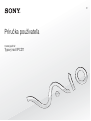 1
1
-
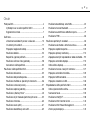 2
2
-
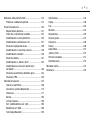 3
3
-
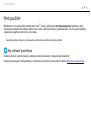 4
4
-
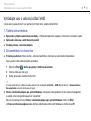 5
5
-
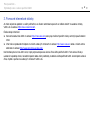 6
6
-
 7
7
-
 8
8
-
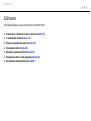 9
9
-
 10
10
-
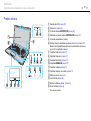 11
11
-
 12
12
-
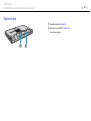 13
13
-
 14
14
-
 15
15
-
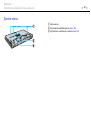 16
16
-
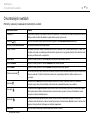 17
17
-
 18
18
-
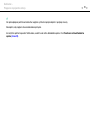 19
19
-
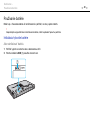 20
20
-
 21
21
-
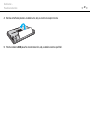 22
22
-
 23
23
-
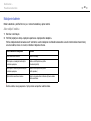 24
24
-
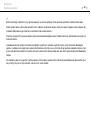 25
25
-
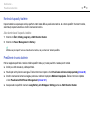 26
26
-
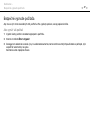 27
27
-
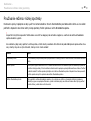 28
28
-
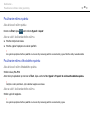 29
29
-
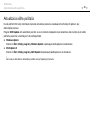 30
30
-
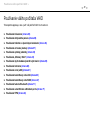 31
31
-
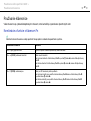 32
32
-
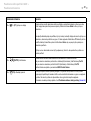 33
33
-
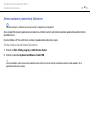 34
34
-
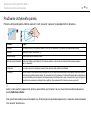 35
35
-
 36
36
-
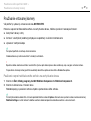 37
37
-
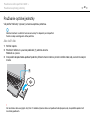 38
38
-
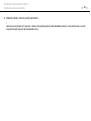 39
39
-
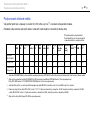 40
40
-
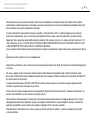 41
41
-
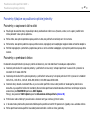 42
42
-
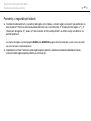 43
43
-
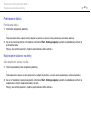 44
44
-
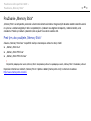 45
45
-
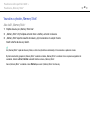 46
46
-
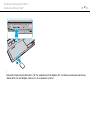 47
47
-
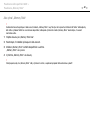 48
48
-
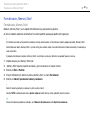 49
49
-
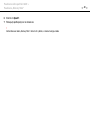 50
50
-
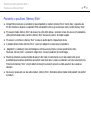 51
51
-
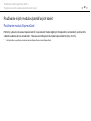 52
52
-
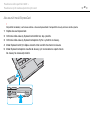 53
53
-
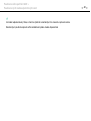 54
54
-
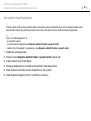 55
55
-
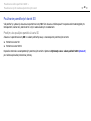 56
56
-
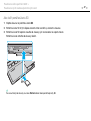 57
57
-
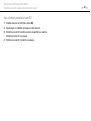 58
58
-
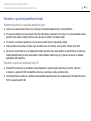 59
59
-
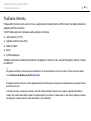 60
60
-
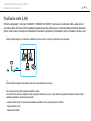 61
61
-
 62
62
-
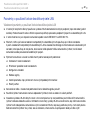 63
63
-
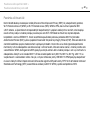 64
64
-
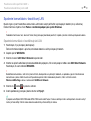 65
65
-
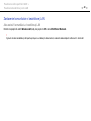 66
66
-
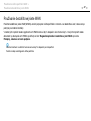 67
67
-
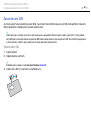 68
68
-
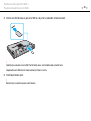 69
69
-
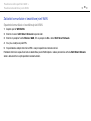 70
70
-
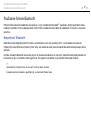 71
71
-
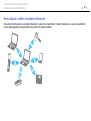 72
72
-
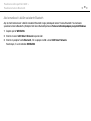 73
73
-
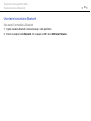 74
74
-
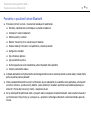 75
75
-
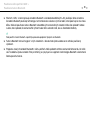 76
76
-
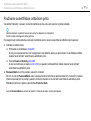 77
77
-
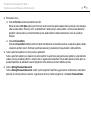 78
78
-
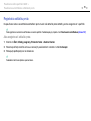 79
79
-
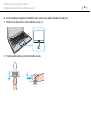 80
80
-
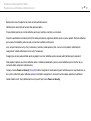 81
81
-
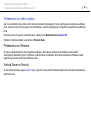 82
82
-
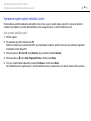 83
83
-
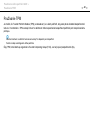 84
84
-
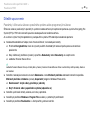 85
85
-
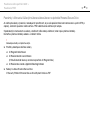 86
86
-
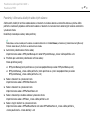 87
87
-
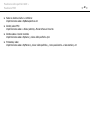 88
88
-
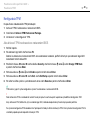 89
89
-
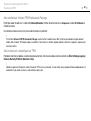 90
90
-
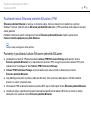 91
91
-
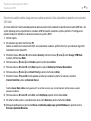 92
92
-
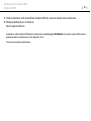 93
93
-
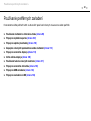 94
94
-
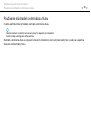 95
95
-
 96
96
-
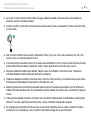 97
97
-
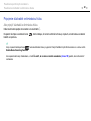 98
98
-
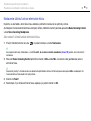 99
99
-
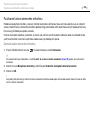 100
100
-
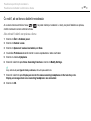 101
101
-
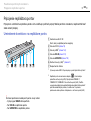 102
102
-
 103
103
-
 104
104
-
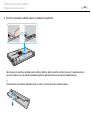 105
105
-
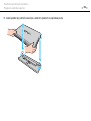 106
106
-
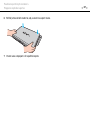 107
107
-
 108
108
-
 109
109
-
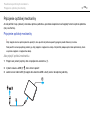 110
110
-
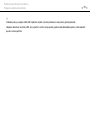 111
111
-
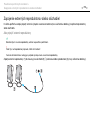 112
112
-
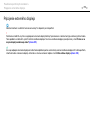 113
113
-
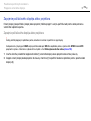 114
114
-
 115
115
-
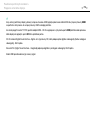 116
116
-
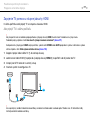 117
117
-
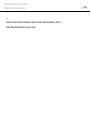 118
118
-
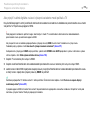 119
119
-
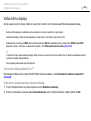 120
120
-
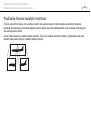 121
121
-
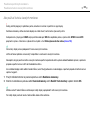 122
122
-
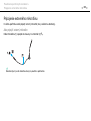 123
123
-
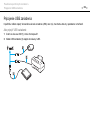 124
124
-
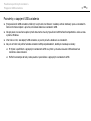 125
125
-
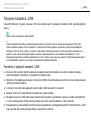 126
126
-
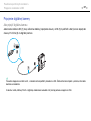 127
127
-
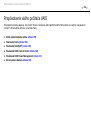 128
128
-
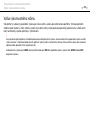 129
129
-
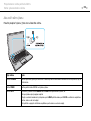 130
130
-
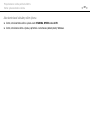 131
131
-
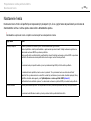 132
132
-
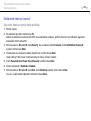 133
133
-
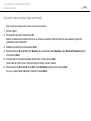 134
134
-
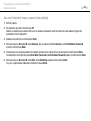 135
135
-
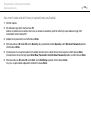 136
136
-
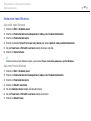 137
137
-
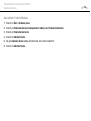 138
138
-
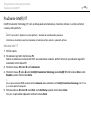 139
139
-
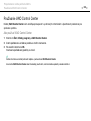 140
140
-
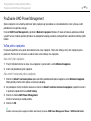 141
141
-
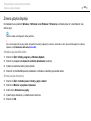 142
142
-
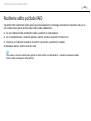 143
143
-
 144
144
-
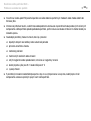 145
145
-
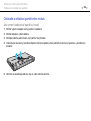 146
146
-
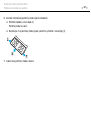 147
147
-
 148
148
-
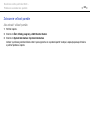 149
149
-
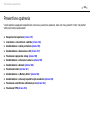 150
150
-
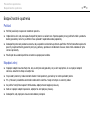 151
151
-
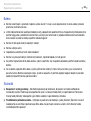 152
152
-
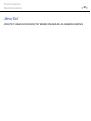 153
153
-
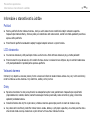 154
154
-
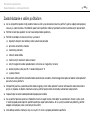 155
155
-
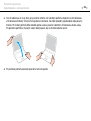 156
156
-
 157
157
-
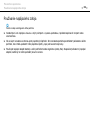 158
158
-
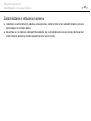 159
159
-
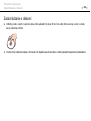 160
160
-
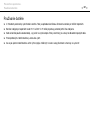 161
161
-
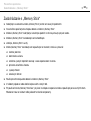 162
162
-
 163
163
-
 164
164
-
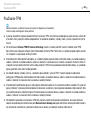 165
165
-
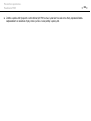 166
166
-
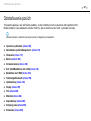 167
167
-
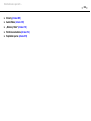 168
168
-
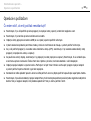 169
169
-
 170
170
-
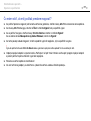 171
171
-
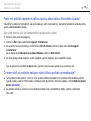 172
172
-
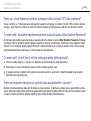 173
173
-
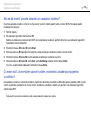 174
174
-
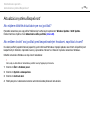 175
175
-
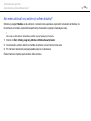 176
176
-
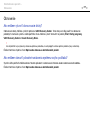 177
177
-
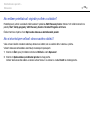 178
178
-
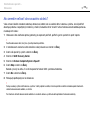 179
179
-
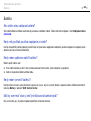 180
180
-
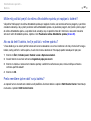 181
181
-
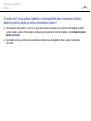 182
182
-
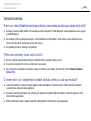 183
183
-
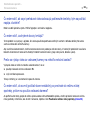 184
184
-
 185
185
-
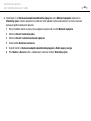 186
186
-
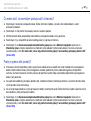 187
187
-
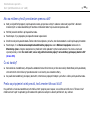 188
188
-
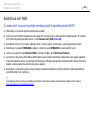 189
189
-
 190
190
-
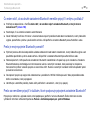 191
191
-
 192
192
-
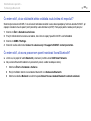 193
193
-
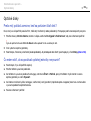 194
194
-
 195
195
-
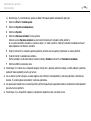 196
196
-
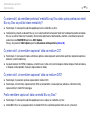 197
197
-
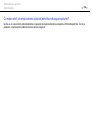 198
198
-
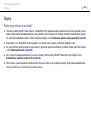 199
199
-
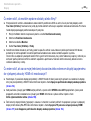 200
200
-
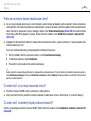 201
201
-
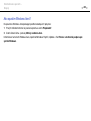 202
202
-
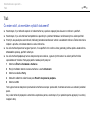 203
203
-
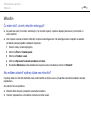 204
204
-
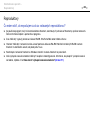 205
205
-
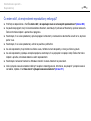 206
206
-
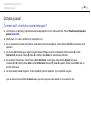 207
207
-
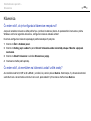 208
208
-
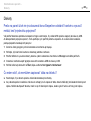 209
209
-
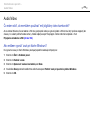 210
210
-
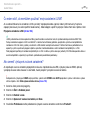 211
211
-
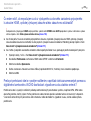 212
212
-
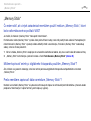 213
213
-
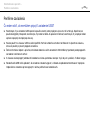 214
214
-
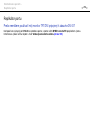 215
215
-
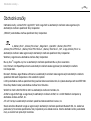 216
216
-
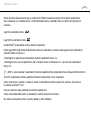 217
217
-
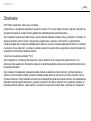 218
218
-
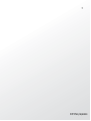 219
219